 2022-09-05 22:56:00
2022-09-05 22:56:00

福昕阅读器是具有打印的功能的,大家在使用它阅览pdf文档的时候,就可以对文档内容进行打印,那么福昕阅读器直接打印pdf怎么操作?怎样批量打印多个pdf文件呢?下面就来说下。

福昕阅读器直接打印pdf怎么操作?
1、启动福昕pdf阅读器软件,打开一份PDF文档。
2、点击顶部菜单栏的“文件”,在左侧栏点击“打印”。
3、选择连接好的打印机,设置相关打印参数,点“确定”即可。
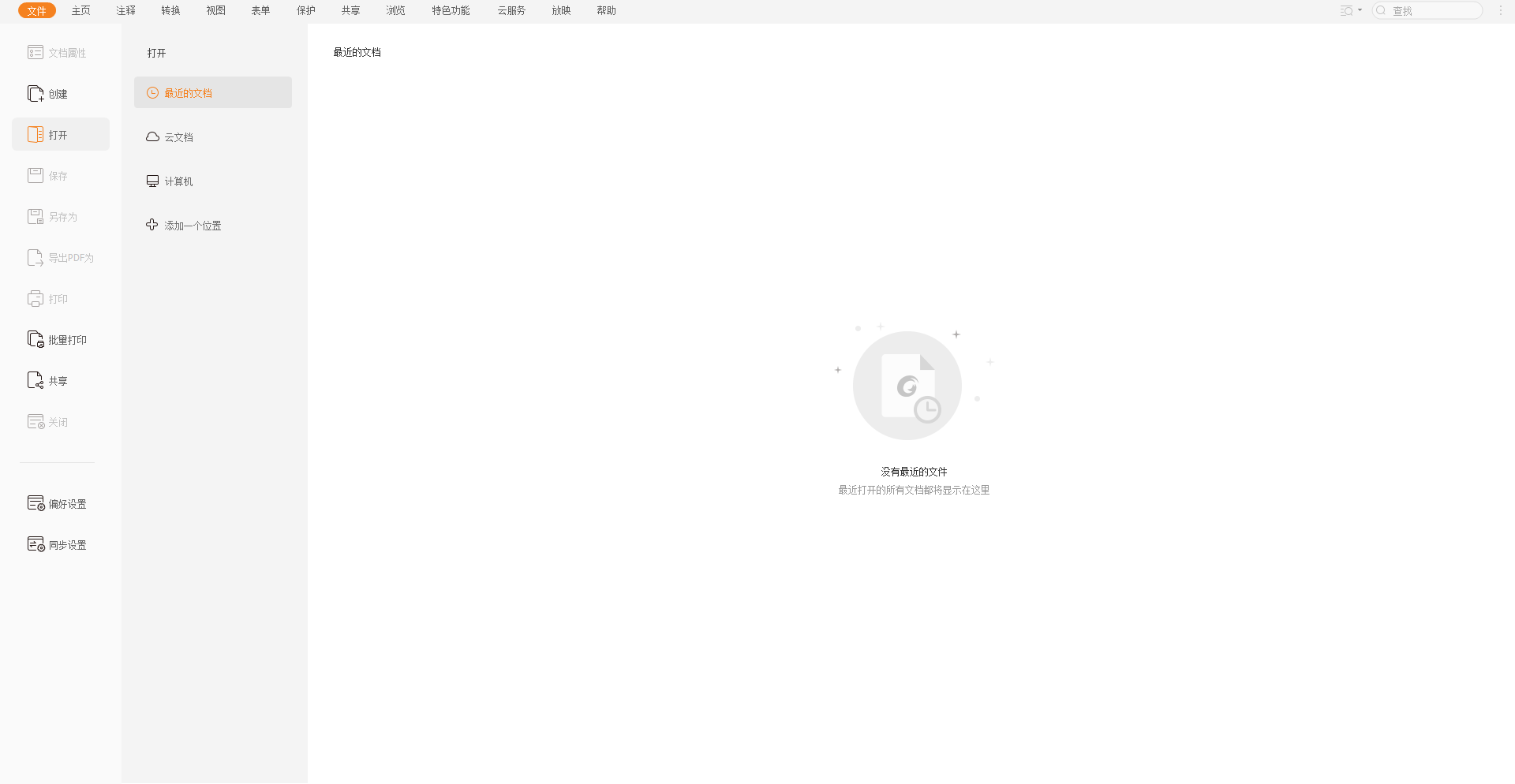
【福昕pdf阅读器】怎样批量打印多个pdf文件?
打开电脑上安装好的福昕pdf阅读器,然后点击菜单栏中的【文件】。
打开文件界面,点击【批量打印】。
在批量打印窗口,点击【打开文件】->【打开文件】。
在打开文件窗口中,选择多个文件需要打印的文件,然后点击【打开】。
回到批量打印窗口,设置打印参数,点击【打印】。
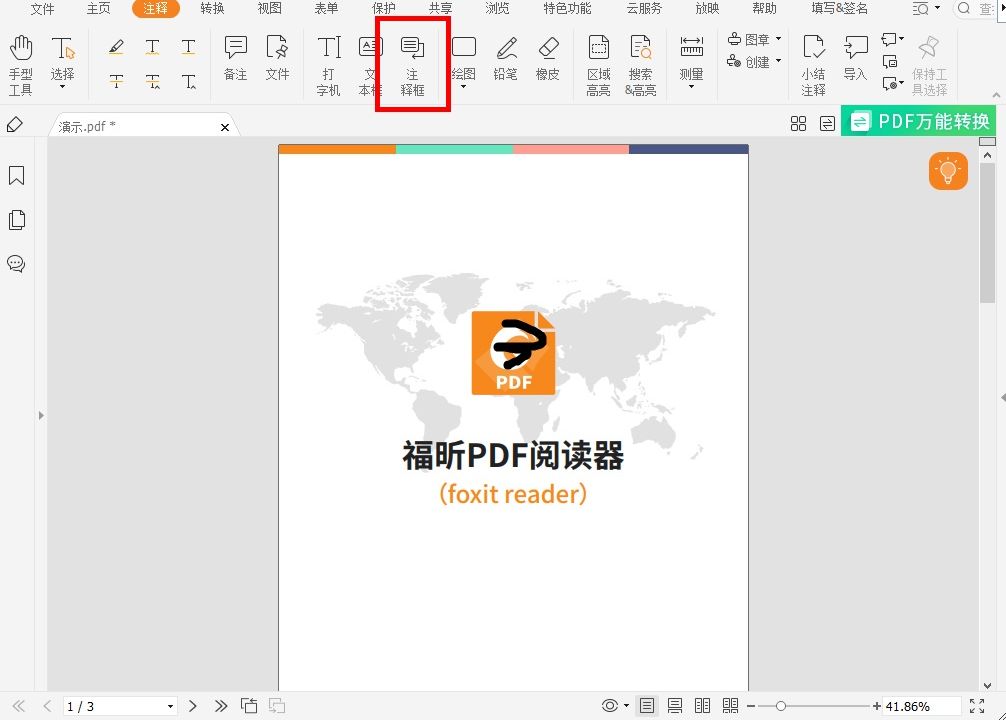
怎么使用福昕pdf阅读器给pdf文件插入文字?
1、首先打开福昕pdf阅读器,然后在其界面左上角点击“打开”按钮,并打开想要添加文字的pdf文件。
2、接着在福昕pdf阅读器界面顶部工具栏中打开“注释”,在“注释”中找到“文本框”。
3、点击“文本框”后找到想要插入文字的地方,在这里点击鼠标左键就会出现一个文本框,在这个文本框中就可以输入想要添加的文字了。
4、拖动文本框还可以调整其位置,选中里边的文字还可以设置文字的大小、格式、颜色等。
5、添加好文字后将该pdf文件保存就可以了。
福昕阅读器直接打印pdf怎么操作?大家在使用福昕阅读器直打印pdf文档的时候,就可以参考上面的步骤去做,同时在下载的时候,一定要去官方的网站。

 免费下载
免费下载

